4 maneiras de consertar a pele do Steam que não aparece (09.16.25)
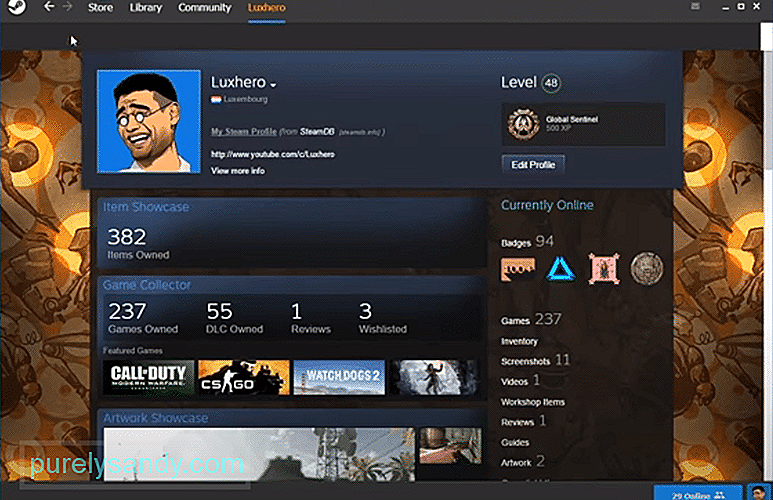 Steam skin não aparecendo
Steam skin não aparecendo Steam é uma plataforma enorme para comprar e jogar todos os vários jogos populares no PC. É uma plataforma amplamente conhecida, bem recebida pela comunidade e também conhecida como a melhor loja online para comprar jogos.
A razão pela qual o Steam é tão popular é simplesmente por causa de todos os diferentes recursos que ele fornece a seus usuários. Por exemplo, os usuários podem manter um perfil social completo, bem como conversar com seus amigos através do Steam. Da mesma forma, Steam Overlay é outro recurso popular que permite aos usuários acessar seus navegadores e muito mais enquanto jogam.
Como consertar o tema do Steam que não aparece? perfis. Existem muitas skins que podem ser compradas ou reivindicadas na loja. Infelizmente, muitos usuários têm afirmado que suas skins do Steam não estão aparecendo. O que eles querem dizer com isso é que as skins não estão aparecendo, mesmo após a instalação.Usando este artigo, examinaremos esse problema e explicaremos por que ele pode estar acontecendo, além de como você pode corrigi-lo. Então, vamos direto ao assunto!
Vimos muitos usuários colocando suas pastas de skins dentro do diretório do jogo da pasta Steam. A maioria dos usuários gosta de criar vários diretórios do Steam onde podem instalar seus jogos. Cada vez que uma nova unidade é selecionada para o jogo, um novo diretório de jogo Steam é criado.
O que os usuários não sabem é que colocar os arquivos nesses diretórios não fará nada. Em vez disso, você terá que se certificar de que os arquivos de skin do Steam estão localizados no diretório principal do Steam, que normalmente é encontrado em sua unidade principal (Drive C). Mais simplesmente, a unidade onde você instalou o Steam.
Existem algumas skins do Steam que na verdade vêm com uma fonte. Se a capa que você está tentando instalar também vier com uma, será necessário instalar a fonte incluída. Se você não fizer isso, a pele simplesmente se recusará a funcionar.
Outra coisa que você pode fazer é verificar as configurações do Steam. Basta ir para Steam & gt; Configurações & gt; Interface. Aqui, você terá que localizar as configurações de skin do Steam. Deve haver uma barra suspensa ao lado dele. Certifique-se de ter selecionado o skin correto no menu.
Existe a possibilidade de que você realmente instalou o skin do Steam, mas simplesmente esqueceu para reiniciar o Steam. Às vezes, é necessário reiniciar para que o skin seja instalado corretamente no Steam. Portanto, se ainda não reiniciou o Steam, sugerimos que o faça.
Conclusão
Seguir todas as instruções escritas no artigo deve ajuda você a consertar facilmente o skin do Steam que não mostra erros.
Vídeo do youtube: 4 maneiras de consertar a pele do Steam que não aparece
09, 2025

